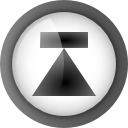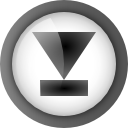|
|
Шаблоны документов – это заранее подготовленные документы в формате .htm
или .html (расшифровывается как Hyper Text Markup Language),
в тексте которых в нужных местах размещены макросы.
Макросы – это текстовые фрагменты, заключенные в фигурные скобки {},
служат директивами программе для автоматического заполнения данными выводимых на печать документов по шаблонам.
Указав в шаблоне, например, макрос {=Пациент.ФИО}
для печати фамилии имени отчества пациента, в дальнейшем этот шаблон можно будет использовать для печати договора любому пациенту -
программа автоматически заменит макрос в создаваемом документе на фактические ФИО пациента.
Макросы в программе в настоящий момент бывают следующих типов:
- {=Обычные} макросы - начинаются с комбинации {=,
вставляют в отчет какие либо данные из программы
- {#Табличные} - начинаются с комбинации {#,
для заполнения табличной части документа
- {$Графические} - для статичных изображений, - начинаются с комбинации {$,
вставляют в отчет графическое изображение (картинку, логотип, и т.п.),
сами графические файлы должны находиться в папке со всеми остальными шаблонами документов,
по умолчанию, в папке TDO.
- {%Графические} - для генерируемых изображений - начинаются с комбинации {%,
вставляют в отчет графические файлы, которые будут специально созданы или найдены программой в массиве.
- {~Макросы перехода} - для перехода к разным записям в справочниках и журналах - начинаются с комбинации {~,
выводят любые данные, имеющие косвенное отношение к первоначальному источнику.
В графических макросах можно определить фиксированный размер для выводимой картинки,
в правой его части через точку с запятой, например {%Пациент.Фото;300;400}.
Обычные и графические
макросы можно размещать в любом месте шаблона документа,
табличные макросы можно размещать только в строках таблиц.
Если программа находит в тексте шаблона документа таблицу, а в одной из ее строк табличный макрос,
вся строка, содержащая этот макрос, будет копирована в создаваемом документе энное количество раз,
каждый раз заполняясь все новыми данными, пока вся выводимая на печать таблица не будет показана в документе.
Если табличный макрос будет размещен вне тела таблицы, он не будет заполнен никакими данными.
Обычные или графические макросы более универсальны,
будучи размещенными даже в теле табличной строки,
они так же будут заполнены энное количество раз, но всегда одним и тем же значением или картинкой.
Полный список макросов можно найти в программе в справочнике "Макросы для печати".
Макросы перехода, начинаются с '{~', например {~301}.
Сами макросы перехода не выводят никакой информации.
Макросы перехода меняют источник данных, перемещаясь от одной записи в справочнике или журнале к другой.
Макросы перехода позволят вывести на печать в одном документе информацию сразу о разных пациентах, сотрудниках, документах, используя одни и те же стандартные макросы.
Например, можно распечатать мобильные телефоны одновременно пациента, его представителя или плательщика, используя такие комбинации макросов:
Пациент: {=Пациент.ТелМоб}. Законный представитель: {~101}{=Пациент.ТелМоб}{~100}. Плательщик: {~102}{=Пациент.ТелМоб}{~100}
Здесь макрос {=Пациент.ТелМоб} выводит мобильный номер, макрос {~101} осуществляет переход к данным карты законного представителя, макрос {~102} осуществляет переход к данным карты плательщика, а макрос {~100} осуществляет возврат к данным первоначального пациента. Если после макроса {=Пациент.ТелМоб} законного представителя не указать макрос {~100}, тогда следующая комбинация макросов распечатает телефон плательщика, указанного в карте законного представителя, а не в карте пациента.
Для печати документов создан отдельный раздел макросов, на которые так же можно переходить с помощью макросов перехода.
Из карты пациента или сотрудника возможен переход для печати - главного документа (паспорта), ИНН, СНИЛС, полиса ОМС, полиса ДМС.
Например, комбинация макросов:
{~101}=Пациент: {=Пациент.ФИО}, Главный документ: {~104}{=D15}, ИНН: {~105}{=D15}, СНИЛС: {~106}{=D15}, ОМС: {~107}{=D15}, ДМС: {~108}{=D15}{~100}
выведет на печать все документы законного представителя пациента.
Ничто не мешает рядом распечатать те же данные для плательщика пациента.
Т.о., используя макросы перехода, можно вывести любые данные, имеющие косвенное отношение к первоначальному источнику.
Макросы перехода созданы так же для перехода к данным сотрудников в приеме и ЗТ-наряде.
Макросы перехода расширяют возможности печати по html-шаблонам, позволяют не перегружать программу однотипными макросами.
Все макросы поделены на задачи, в которых их можно применять для печати.
Если макрос никак не применим при печати определенного документа,
он не будет заполнен никакими данными, в выходном документе программа просто удалит его из текста.
Некоторые макросы можно использовать в разных задачах, а некоторые - только в одной.
Т.о., можно заранее подготовить и гибко настроить шаблоны документов (счет, договор, история болезни и т.п.).
Рекомендуется редактировать html-шаблон в MS Word (можно в любом html-редакторе),
важно сохранять редактируемый шаблон в формате .htm или .html.
Удобство html–формата еще и в том, что созданный в нем документ можно легко и быстро просмотреть в стандартном брoузере компьютера.
Рекомендуется в брoузере вывести кнопку "Печать" на одну из панелей для быстрого доступа к функции печати документа на принтер.
В брoузере присутствуют определенные настройки печати – колонтитулы, ориентация документа (горизонтальная или вертикальная),
размеры полей и т.д. – рекомендуется их так же заранее настроить.
Шаблон в формате html так же позволяет заранее задать некоторые настройки для печати –
ориентация страницы, размеры полей и другие параметры, при подготовке шаблона все это можно так же заранее учесть.
Готовые примеры шаблонов:
- Вставьте в печатаемые документы фирменный логотип Вашей клиники и графику, редактируя их html-шаблоны.
- Настройте html-шаблоны для печати договора, истории болезни, счета, справок, отчетов и других документов так, как Вы сочтете это нужным и удобным.
- Используйте макросы в шаблонах для рассылки пациентам индивидуальных сообщений, поздравлений или напоминаний по e-mail или SMS. Например, шаблон приглашения пациента на прием по предварительной записи может выглядеть приблизительно так: "{=Пациент.Обращение}, {=Пациент.Имя.Отчество}! Напоминаем, что Вы записаны {=Расписание.Дата} к нам на прием, врач {=Расписание.Врач}, кабинет {=Расписание.Кресло}, время {=Расписание.Время}. Не опаздывайте :) {=Клиника.Имя}."
- Для красивой печати документов и отчетов из программы Вам не обязателен MS Office - все печатаемые документы имеют html-формат и могут печататься из стандартного браузера или другой программы, понимающей html.
- Для поздравлений, уведомлений и напоминаний по электронной почте Вы можете заранее подготовить текстовые шаблоны, включив в них специальные html-теги. Тогда Ваши пациенты будут получать красиво оформленные сообщения, и даже с фирменным логотипом клиники и графикой.
- Шаблон поздравления с днем рождения может выглядеть приблизительно так: "{=Пациент.Обращение}, {=Пациент.Имя.Отчество}! Поздравляем Вас с днем рождения! Желаем здоровья, счастья, успехов, и обязательно белоснежной улыбки! Коллектив {=Клиника.Имя}." Отправив его сразу всем именинникам в одной рассылке, каждый из пациентов получит поздравление с персональным текстом.
|